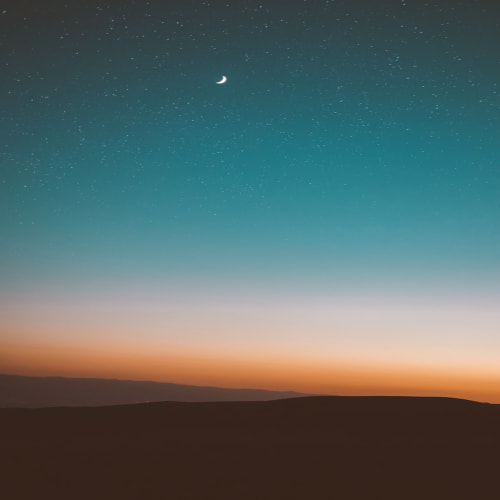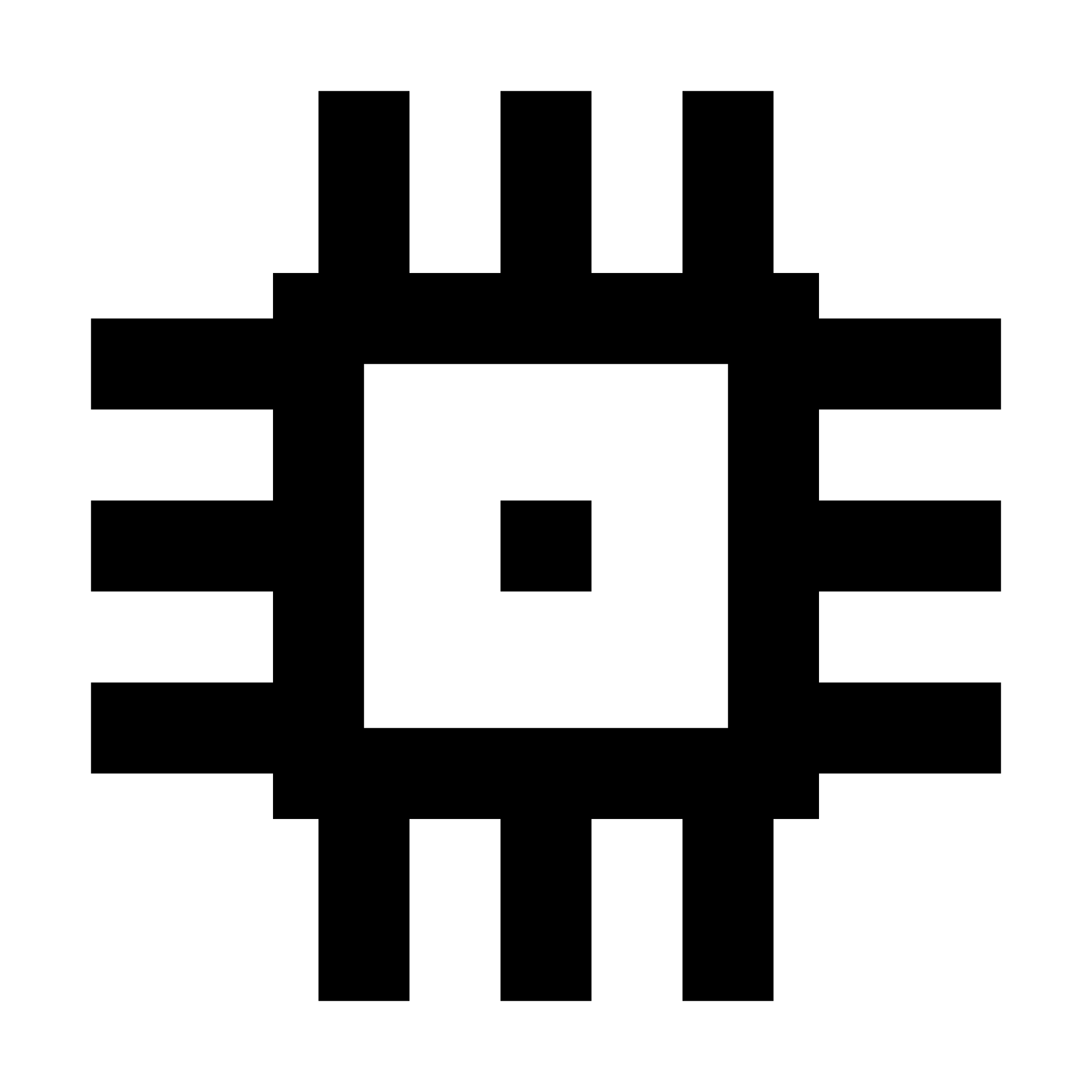PC 사양을 확인할 수 있는 프로그램
특정한 프로그램이나 게임을 실행하기 위해선, 일정조건이상의 PC 사양을 충족해야 한다.
PC사양을 확인하기 위해서는 '내 PC' 아이콘을 우클릭 한 뒤, 속성을 클릭하면 간단한 사양을 확인할 수 있다.

이처럼 윈도우에서 기본제공하는 서비스로 프로세서부터 RAM, 운영체제 명을 확인할 수 있다.
하지만, 그래픽카드나 메인보드와 같은 장치의 사양은 확인할 수 없다.
그래픽카드나 메인보드 제조사에서 제공하는 드라이버를 설치하면, 사양은 확인할 수 있으나 매우 번거롭다.
그래서, PC의 사양을 통합하여 한눈에 볼 수 있도록 하는 프로그램인 'CPU-Z'에 대해 적어보고자 한다.
CPU-Z 설치

CPU-Z 공식 다운로드 홈페이지에 접속하게 되면, 우측에 초록색 다운로드 버튼이 있다.
다운로드 버튼을 클릭하여 다운로드한다.
CPU-Z
휴대 전화 용 무료 CPU 식별 도구
cpu-z.softonic.kr

다운로드한 설치파일을 실행하면, 프로그램의 사용약관 및 라이센스에 대한 내용이 기재되어 있다.
'약관에 동의함'을 체크하고 다음으로 넘어간다.

CPU-Z의 설치경로를 지정하는 화면이다. 별도의 수정은 하지 않는다.

시작폴더를 생성하는 화면이다.

바탕화면 바로가기 아이콘 생성여부를 묻는 화면이다.
바탕화면에 있는 것이 유용하니 체크한 후 다음으로 넘어간다.

선택한 설치옵션을 확인한 후 다음으로 넘어간다.
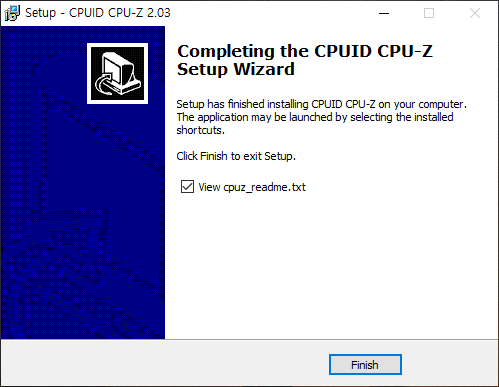
비교적 가벼운 프로그램이라,. 1~2초 만에 설치가 완료된다.
CPU-Z 실행

바탕화면에 있는 CPU-Z를 더블클릭하여, 실행시키면 이와 같이 나타난다.
Continue 버튼을 클릭하여 최신버전 업데이트 없이 실행한다.
CPU-Z 기능
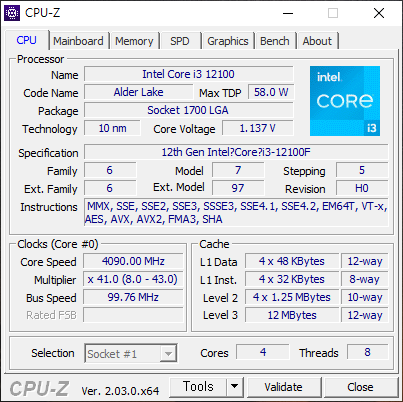
CPU 사양을 확인할 수 있는 탭이다.
사용하는 CPU 모델의 이름뿐만 아니라, 소켓단자, 캐시 메모리, 공정까지 구체적인 사양을 확인할 수 있다.
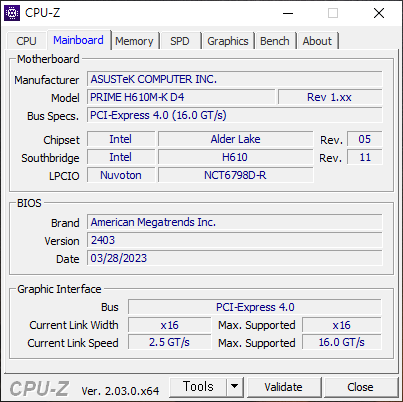
메인보드의 사양을 확인할 수 있는 탭이다.
메인보드의 모델명부터 바이오스 버전, 칩셋 등의 사양을 확인할 수 있다.
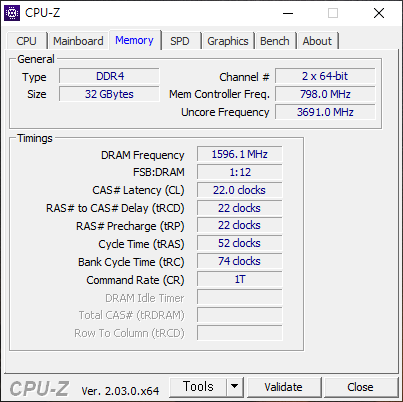
장착된 RAM의 사양을 확인할 수 있는 탭이다.
사용하는 DDR버전부터 채널수, 총 메모리 양, D램 클럭 주기까지 확인할 수 있다.

장착된 그래픽카드를 확인할 수 있는 탭이다.
다른 탭과 같이 그래픽 메모리, 그래픽카드 이름, 공정까지 알 수 있다.
궁금한 사항이나 질문, 피드백 등 의견을 댓글로 남겨주시면 답변드리겠습니다.
감사합니다.
'유틸리티 설치 > 기타' 카테고리의 다른 글
| 크롬드라이버 최신버전 설치하는 방법 (0) | 2024.02.14 |
|---|---|
| 무료 사진 편집 프로그램, 포토스케이프(PhotoScape) 설치 (0) | 2024.02.08 |
| 실시간 PC 상태확인, HWMonitor (2) | 2024.02.06 |
| 컴퓨터 최적화 프로그램, 고클린 설치 (0) | 2024.02.03 |
| 넥슨게임 API키 발급받는 방법 (0) | 2024.01.25 |